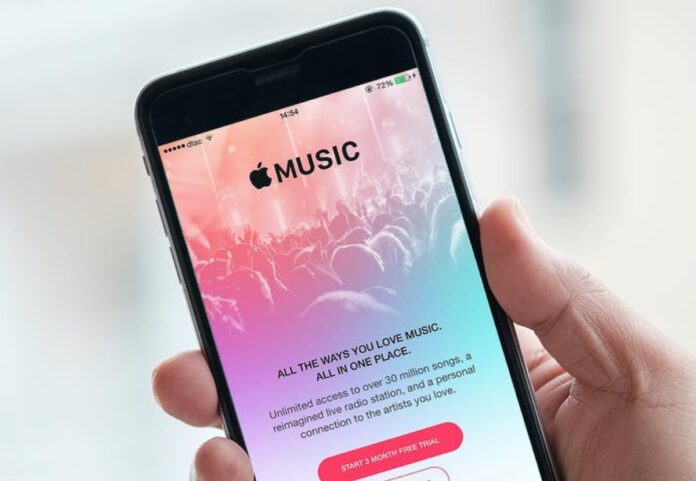Apple Music è il servizio di musica in streaming di Apple, diretto concorrente di Spotify. Offre diversi piani, da quello Voice a 4,99 euro al piano Famiglia da 16,99 euro al mese. In mezzo ci sono sono gli abbonamenti Studenti a 5,99 euro, o quello Individuale a 9,99 euro. Sebbene quello in Famiglia sia il più costoso, in alcuni casi potrebbe essere il più conveniente, dato che consente di ascoltare Musica a ben 6 persone contemporaneamente.
In questo articolo vedremo come passare dal piano Individuale a quello in Famiglia, e viceversa. La sottoscrizione di un abbonamento, infatti, non vincola in alcun caso l’utente, che potrà passare dall’uno all’altro senza alcun vincolo. Basta seguire i semplici passaggi elencati sotto per aggiornare un piano Individuale, che consente l’ascolto singolo, ad un piano famiglia.

Apple Music, come passare da Individuale a Famiglia
Per prima cosa, è necessario configurare il servizio “In famiglia” di Apple. Per farlo è sufficiente seguire i seguenti passati:
Su iPhone, iPad o iPod touch
1 Aprire su Impostazioni.
2 Toccare il proprio nome.
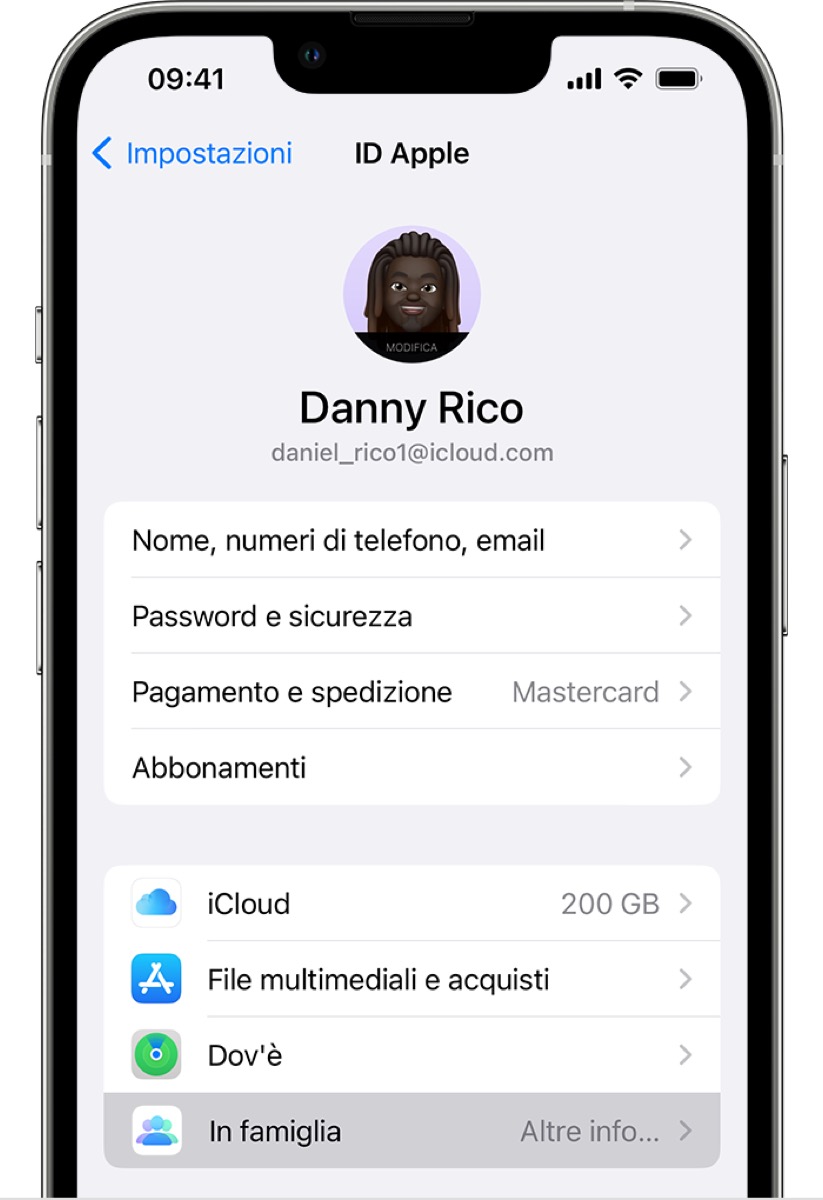
3 Toccare “In famiglia” e scegliere l’opzione Imposta famiglia nella seconda sezione, sotto Dov’è.
4 Seguire le istruzioni a schermo per configurare il gruppo Famiglia e invitare le persone.
Fatto ciò, ecco come passare ad un abbonamento Apple Music piano Famiglia:
1 Aprire l’app Apple Music.
2 Cliccare su Ascolta ora.
3 Toccare l’icona Account nell’angolo in alto a destra
4 Toccare Gestisci Abbonamento
5 Toccare Apple Music
6 Scegliere il piano Famiglia
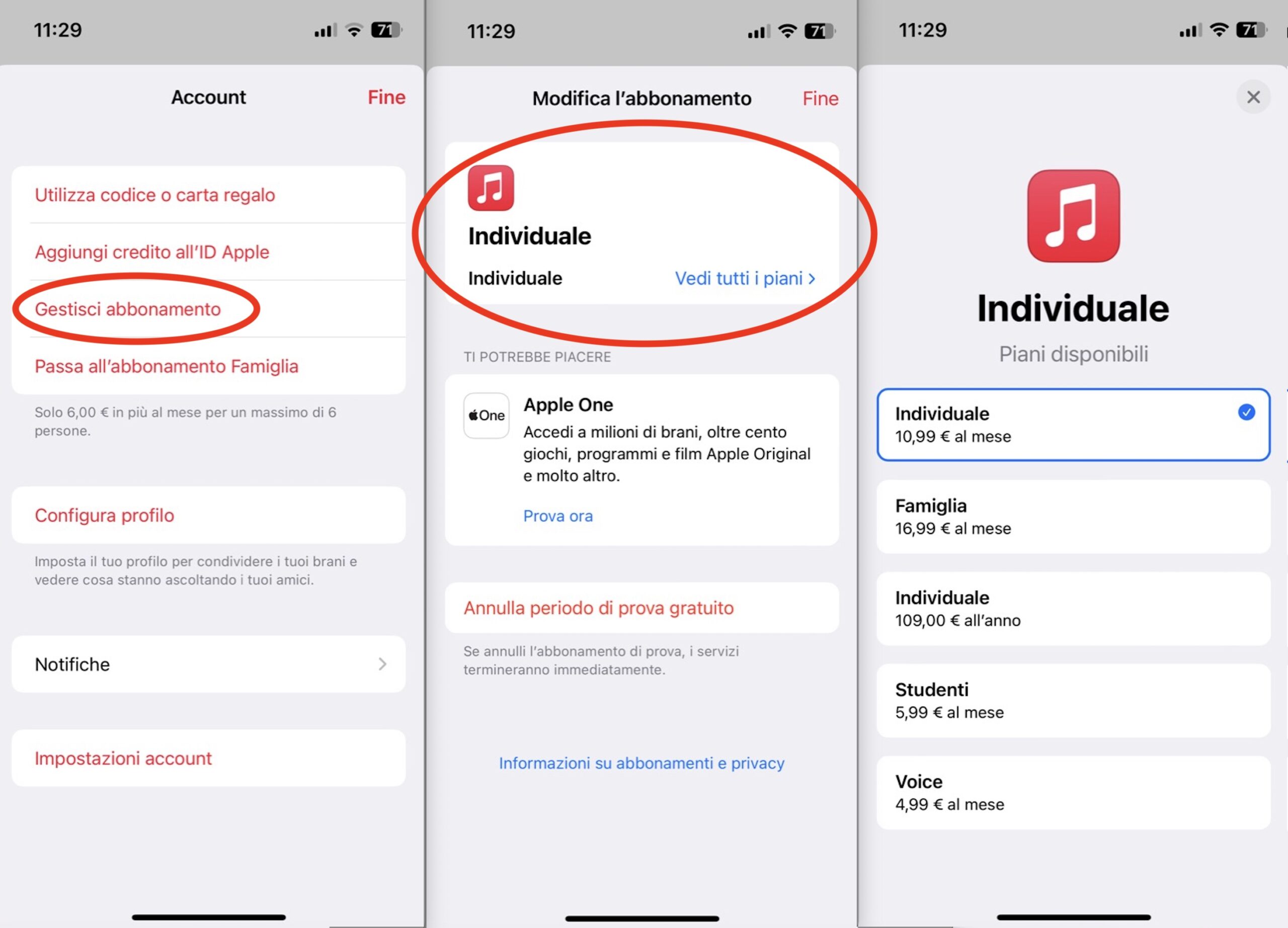
Come passare da Famiglia a Individuale
Come già anticipato, la scelta di un piano non è irreversibile. Oltre a poter disdire in qualsiasi momento l’abbonamento, potrete anche modificare il piano scelto.
Se volete uscire dal gruppo Famiglia potrete farlo seguendo questi semplici passaggi:
Se avete attivato Tempo di utilizzo per il vostro account, è l’organizzatore o l’organizzatrice della famiglia che deve rimuovervi. Altrimenti, non avrete far altro che:
1 Aprire Impostazioni su iPhone o iPad.
2 Toccare Famiglia. Se non compare, toccare il proprio nome, quindi toccare “In famiglia”.
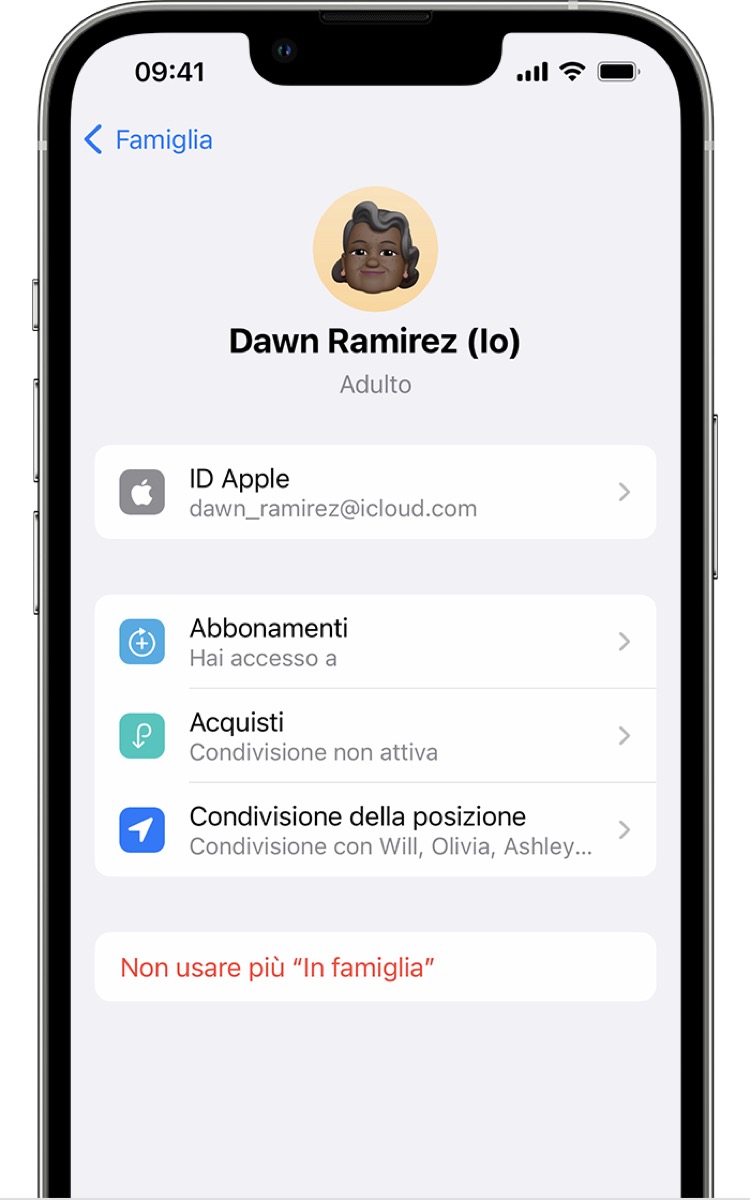
3 Tocca il proprio nome.
4 Toccare Non usare più “In famiglia”
Per passare dal piano Apple Music Famiglia a quello individuale non vi resta che:
1 Aprire l’app Apple Music.
2 Cliccare su Ascolta ora.
3 Toccare l’icona Account nell’angolo in alto a destra
4 Toccare Gestisci Abbonamento
5Toccare Vedi tutti i piani, quindi seguire le istruzioni sullo schermo per completare l’acquisto per il piano Individuale
Da notare che se siete Capo Famiglia e cambiate il piano da Famiglia a Individuale, Apple rimuoverà l’accesso a tutti i membri del gruppo famiglia, ma i loro dati Apple Music rimarranno sui server di Apple per un breve lasso di tempo; questo consentirà a tutti i membri della famiglia di iscriversi a piani individuali conservando le rispettive librerie musicali e le preferenze di ascolto.